Aktualisiert May 2024 : Beenden Sie diese Fehlermeldungen und beschleunigen Sie Ihr Computersystem mit unserem Optimierungstool. Laden Sie es über diesen Link hier herunter.
- Laden Sie das Reparaturprogramm hier herunter und installieren Sie es.
- Lassen Sie es Ihren Computer scannen.
- Das Tool wird dann Ihren Computer reparieren.
Windows 10 wird als kostenloses Upgrade für Benutzer von Windows 8.1 und Windows 7 erhältlich sein. Wenn Sie kürzlich alle neuesten Windows-Aktualisierungen heruntergeladen und installiert und Ihren Windows-Computer neu gestartet haben, haben Sie möglicherweise ein weißes Windows-Flagsymbol im Infobereich auf der rechten Seite der Taskleiste bemerkt. Dieses Symbol hilft Ihnen , Ihr kostenloses Upgrade auf Windows 10 zu reservieren.
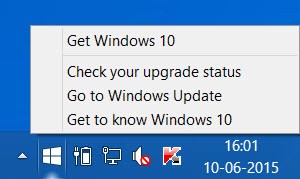
KB3035583 ist ein von Microsoft angebotenes Windows Update, das in der Liste der “wichtigen” Updates erscheint. Es ist dieses Update, das für das Windows-Symbol verantwortlich ist.
Microsoft beschreibt dies als ein Update, das zusätzliche Funktionen für Windows Update-Benachrichtigungen ermöglicht, wenn neue Updates für den Benutzer in Windows 8.1 und Windows 7 SP1 verfügbar sind. Um dieses Update installieren zu können, muss auf Ihrem Computer das Update KB2919355 für Windows 8.1-Systeme oder Service Pack 1 für Windows 7-Systeme installiert sein.
Wenn Sie dieses Windows 10 App-Symbol in Ihrer Taskleiste sehen, bitten wir Sie, Ihre Windows 10-Kopie zum Download zu reservieren, damit sie Ihnen bei der Bereitstellung angeboten wird. Es handelt sich um ein zeitlich begrenztes Upgrade-Angebot.
Der -Vorteil der Reservierung Ihrer Kopie besteht darin, dass Sie Ihr System mit wenigen Klicks auf Windows 10 aktualisieren können. Diese Windows 10 App überprüft Ihren Computer auch auf Kompatibilitätsprobleme, falls vorhanden. Auch wenn Sie Ihre Kopie nicht reservieren, können Sie später noch manuell auf Windows 10 aktualisieren, indem Sie die Setup-Dateien herunterladen.
Bevor Sie Ihre Kopie des Windows 10-Upgrades reservieren oder Windows 10 installieren, kann es sinnvoll sein, Ihren Computer auf Kompatibilität mit Windows 10-Geräten und -Anwendungen zu überprüfen.
Read: Wann erhalte ich das kostenlose Windows 10 Upgrade?
Kostenloses Windows 10 Upgrade reservieren
Um Ihr Windows 10 Upgrade zu reservieren, klicken Sie auf das Symbol. Es öffnet sich das folgende Fenster.
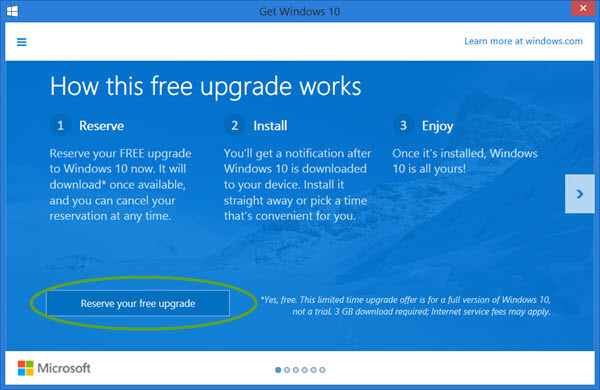
Sie können mehr über Windows 10 und seine Funktionen erfahren, indem Sie auf den Pfeil auf der rechten Seite klicken oder einfach auf die Schaltfläche Ihr kostenloses Upgrade reservieren. Im nächsten Fenster, das erscheint, können Sie sich für den Erhalt einer E-Mail-Bestätigung entscheiden, oder Sie können einfach die Option E-Mail-Bestätigung überspringen auswählen.
Das ist alles, was du tun musst. Sie sehen eine Nachricht mit dem Titel All done for now und die Fenster werden geschlossen.
Ihr Windows 10-Upgrade wird reserviert. Wenn Sie Windows Update öffnen, wird die folgende Meldung angezeigt: Windows 10 Upgrade reserviert.

Etwa am 29. Juni erhalten Sie eine Benachrichtigung, dass Windows 10 bereits zum Herunterladen oder Herunterladen bereit ist – abhängig von Ihren Einstellungen für Windows Update. Es handelt sich um einen 3 GB Download. Sobald Sie diese Benachrichtigung erhalten haben, können Sie das Windows 10 Upgrade auf Ihrem Computer installieren oder die Installation für einen geeigneten Zeitraum planen.
Es ist ein Upgrade und behält alle Ihre Einstellungen, Programme und Daten, aber es ist immer besser, wenn Sie Ihre Daten sichern und sicher aufbewahren. Die nicht kompatiblen Programme können deaktiviert werden.
Lesen: Liste der in Windows 10 entfernten Funktionen.
Wie man das reservierte Windows 10 Upgrade storniert
Wir empfehlen die Verwendung dieses Tools bei verschiedenen PC-Problemen.
Dieses Tool behebt häufige Computerfehler, schützt Sie vor Dateiverlust, Malware, Hardwareausfällen und optimiert Ihren PC für maximale Leistung. Beheben Sie PC-Probleme schnell und verhindern Sie, dass andere mit dieser Software arbeiten:
- Download dieses PC-Reparatur-Tool .
- Klicken Sie auf Scan starten, um Windows-Probleme zu finden, die PC-Probleme verursachen könnten.
- Klicken Sie auf Alle reparieren, um alle Probleme zu beheben.
Wenn Sie die Reservierung stornieren möchten, müssen Sie mit der rechten Maustaste auf das Symbol der Windows 10 Upgrade App klicken und Ihren Upgrade-Status überprüfen auswählen. Das App-Fenster wird geöffnet. Klicken Sie anschließend auf die 3 Hamburger Linien, die Sie oben links sehen. Ein schwarzes Feld erscheint auf der linken Seite. Hier unter Erhalten des Upgrades, wählen Sie View Confirmation. Sie sehen nun das folgende Fenster.
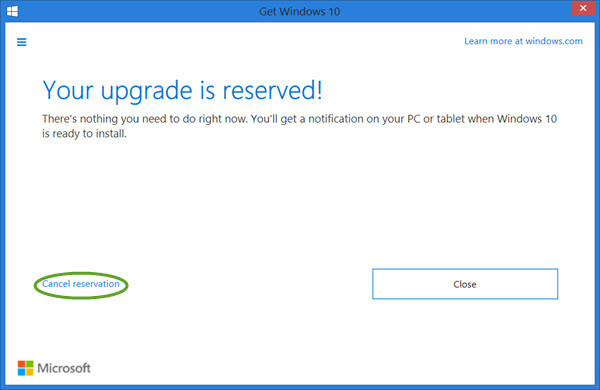
Klicken Sie auf Reservierung stornieren, um Ihr Upgrade zu stornieren. Sie können Ihr Upgrade natürlich jederzeit reservieren.
Read: Wie Sie Ihr Windows 10 auf den neueren Build aktualisieren.
Werfen Sie einen Blick auf dieses Video. Hier erfahren Sie, wie Sie Ihre Kopie reservieren und wie Sie Ihre Windows-Installation mit wenigen Klicks aktualisieren können.
Als nächstes werden wir sehen:
- Wie man dieses Windows 10 Upgrade-App-Icon aus der Taskleiste ausblendet oder entfernt
- Was tun, wenn das Symbol Get Windows 10 upgrade app in der Taskleiste nicht angezeigt wird?
EMPFOHLEN: Klicken Sie hier, um Windows-Fehler zu beheben und die Systemleistung zu optimieren

Eugen Mahler besitzt die unglaubliche Kraft, wie ein Chef auf dem Wasser zu laufen. Er ist auch ein Mensch, der gerne über Technik, Comics, Videospiele und alles, was mit der Geek-Welt zu tun hat, schreibt.
